

By アデラD.ルイ, Last updated: February 29, 2024
仮想プレゼンテーションを成功させたり、魅力的なビデオ コンテンツを簡単に作成したりする方法を考えたことはありますか?ウェブカメラのオンライン録画に関するこのガイドを詳しく見てみましょう。理想的なイメージのフレーミングから照明と音響の完璧な仕上げまで、すべてを担当していただきます。
この記事では、これを使用して画面上の魅力を高めるための頼りになるリソースを提供します。 ウェブカメラオンラインレコーダー経験豊富なコンテンツプロデューサーであっても、オンラインコミュニケーションの分野で初心者であっても。周囲の人々を巻き込み、永続的な痕跡を残すために使用できるトリック、スキル、戦術を発見してください。あらゆるオンライン エンゲージメントで目立つように準備してください。
パート #1: 最も推奨されるウェブカメラオンラインレコーダー – FoneDog Screen Recorderパート #2: Windows および Mac 用の推奨 Web カメラ オンライン レコーダー 10 選 まとめ
FoneDog スクリーンレコーダー 最もおすすめとして目立っています ウェブカメラオンラインレコーダー 包括的な機能とユーザーフレンドリーなインターフェイスが特徴です。シームレスな Web カメラ録画体験を求めるユーザーのニーズに応えるように特別に設計されています。
無料ダウンロード
Windowsの場合
無料ダウンロード
通常のMacの場合
無料ダウンロード
M1、M2、M3の場合
FoneDog Screen Recorderは、一連の印象的な機能を提供します。 FoneDog Screen Recorderは、内部および外部のWebカメラの両方とシームレスに統合する機能に優れており、録画セットアップに柔軟性と利便性を提供します。
対応するオペレーティングシステム: WindowsおよびmacOS
主な特長:
どのように使用する方法:
1. まず、FoneDog Screen Recorderを選択したデバイスにダウンロードしてインストールします。インストールが完了したら、レコーダーを起動できます。
2. プログラムは多数の録画モードを提供します。選択肢からお選びいただけます 「フルスクリーン」、「カスタム」、または「ウィンドウ」 あなたのお好みに合わせて。
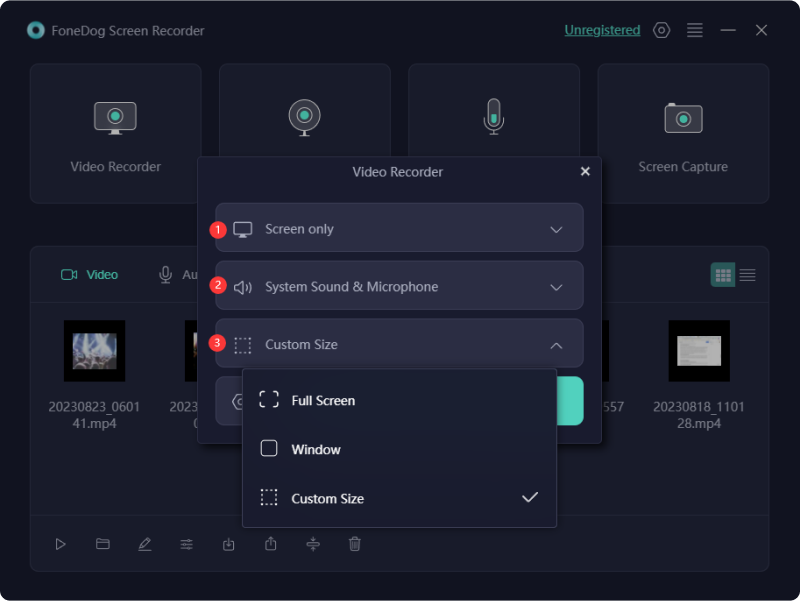
3. を押すだけです。 "録音を開始" ボタンをクリックして画面キャプチャ手順を開始します。さらに便利にするためにホットキーを追加で設定することもできます。

4. 必要に応じて、アイコンを使用して録画を一時停止または再開できます。
5. 関連するコンテンツがすでに捕捉されたら、 「録音を停止」 録音を終了するボタン。
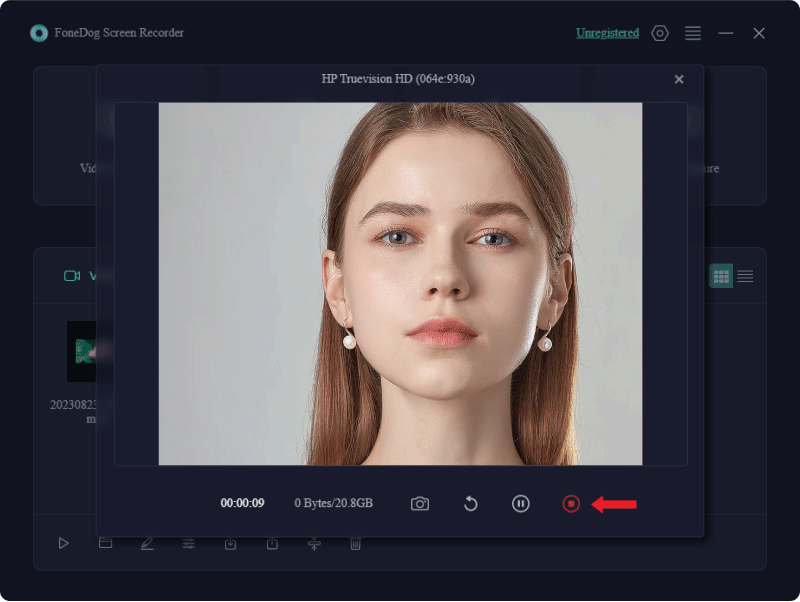
6. 記録を確認し、必要な変更を加えます。ガジェットの選択した場所に映像を保存します。
リモートワークが普及し、オンライン学習が広く普及している今日の状況では、一流のウェブカメラレコーダーの重要性はどれだけ強調してもしすぎることはありません。しかし、適切なソフトウェアを選択する場合、Windows と Mac の両方のシステムで利用可能な無数の選択肢をナビゲートするのは困難に感じるかもしれません。これらの Web カメラ オンライン レコーダーに必要な詳細を確認するには、以下にアクセスしてください。
他の多くの Web カメラ オンライン録画アプリケーションとは対照的に、WebCam Toy は、インストールの前提条件を必要としない Web 中心のツールとして際立っています。 Web ブラウザから直接アクセスできるため、追加のソフトウェアをダウンロードする必要がありません。
WebCam Toy を際立たせているのは、フィルターとエフェクトの驚くべき配列であり、ユーザーはフィルター、ステッカー、フレーム、アニメーションの幅広い品揃えから自由に選択できます。これにより、写真とビデオの両方の品質が向上し、録画に創造的なセンスが注入されます。
対応するオペレーティングシステム: WindowsおよびMac
Advantages:
短所:
Logitech Capture は、Logicool カメラの所有者向けにカスタマイズされたシームレスな最上位の Web カメラ録画およびストリーミング ソリューションを求める際の優れた選択肢として浮上します。シームレスな統合とカメラ中心の機能により、優れたコストのかからない代替品として確立されています。ビデオ コンテンツを向上させるために特別に設計されたこのプラットフォームは、ユーザーがクロマ キー合成を活用して注釈、グラフィックス、フィルターを組み込んで視覚的な魅力を高めることができるようにします。
視野を広げるマルチカム サポートにより、最大 4 台の Logitech Web カメラの接続が可能になり、さまざまな視点で録画を充実させることができます。仮想カメラの統合を誇る Logitech Capture は、ウェブカメラ フィードをストリーミング、会議などの領域に推進します。
対応するオペレーティングシステム: WindowsおよびMac
Advantages:
短所:
Yawcam は、優れた Windows ベースの Web カメラ ソフトウェアとして機能し、YouTube や Twitch。このソフトウェアはウェブカメラ録画用に特別に調整されており、ユーザーに多彩な機能を提供します。
ユーザーは、連続録画またはスケジュール録画の柔軟性を享受でき、動きを検出すると直感的に録画を開始する動き検出機能によってさらに強化されます。さらに、これにより、ユーザーは、記録されたムービーにテキストやタイムスタンプ、さまざまな詳細を配置できるようになり、自分自身を伝えることが可能になります。
対応するオペレーティングシステム: Windows 2000、Windows XP、Vista、および Windows 7/8/10
Advantages:
短所:
録画中に複数の Web カメラ間を移動することが目的の場合、シームレスな移行を実現する頼りになるソフトウェアとして SplitCam が登場します。潜在的な制限や散発的なパフォーマンスの問題にもかかわらず、その魅力はリアルタイムのビデオ効果と録画とストリーミングの同時実行機能にあり、クリエイティブ コミュニティの間で好まれています。
対応するオペレーティングシステム: WindowsおよびMac
Advantages:
短所:
CamStudio は、Web カメラのソースからビデオを直接キャプチャするという基本的な目的に応える、Web カメラ録画用に調整された基本的でコストのかからないソフトウェアとして登場しました。それにもかかわらず、そのシンプルさと最小限の機能セットは、より包括的な機能スイートを求めているユーザーや、互換性のハードルに直面しているユーザーの共感を完全には得られない可能性があります。
対応するオペレーティングシステム: Windows 専用
Advantages:
短所:
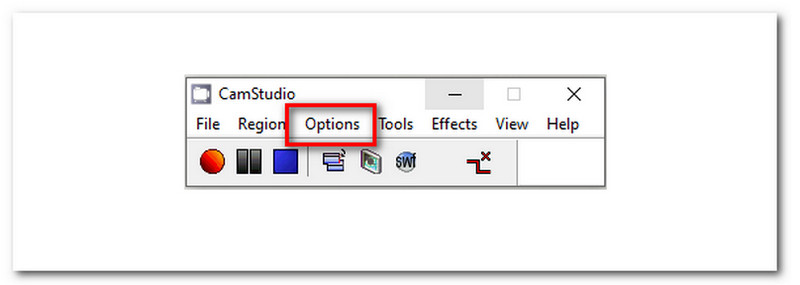
Bandisoft の Bandicam は、Windows ユーザー向けに細心の注意を払って調整された、軽快なスクリーン レコーダーおよび Web カメラ キャプチャ ソフトウェアとして登場しました。デジタル領域全体で有名なこの製品は、ビデオ ゲーム、デスクトップ アクティビティ、および Web カメラ録画の取り組みに熱心に取り組んでいる個人にとって好ましい選択肢として高く評価されています。
このダイナミックなソフトウェアは、スケジュールされた録画機能、連続録画機能、動き検出機能など、さまざまな録画モードを誇り、瞬間を捉える多用途性を保証します。特に、その優れた性能はウェブカメラ ビデオの領域にまで拡張され、ビジュアルを息を呑むような 4K UHD 品質にまで高めます。
対応するオペレーティングシステム: Windows 7、11 (64 ビット)、10、8 で利用可能
Advantages:
短所:
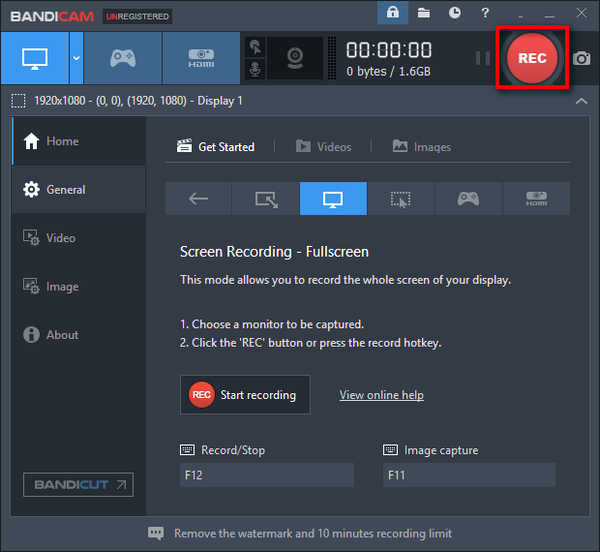
Webcamera.io は、アプリケーションのインストールを嫌う個人向けに最適なソリューションとして提供されています。オンラインでの使用を目的としたこの録画ツールは、Web ブラウザーを通じてシームレスに動作し、必要なのは堅牢なインターネット接続と、内部または外部の Web カメラの存在だけです。このプラットフォームは分かりやすいインターフェイスを備えており、ユーザーはアクセス後の承認後にウェブカメラ録画機能を迅速に利用でき、その後ファイルをそのままの MP4 形式で保存できます。
対応するオペレーティングシステム: さまざまなプラットフォームとの互換性があり、サポートは Windows、MacOS、Linux システムまで拡張されており、多様なユーザー ベースに対する広範なアクセシビリティと使いやすさを保証します。
Advantages:
短所:
ManyCam は、ウェブカメラ ユーティリティの分野で多用途なツールであることが証明されており、ライブ ストリーミング、ビデオ録画、エフェクトの拡張などのさまざまな機能を提供します。 Twitch、Skype、Zoom などの人気のコミュニケーション プラットフォームとシームレスに統合し、創造性とエンゲージメントを促進する環境を促進します。そのパフォーマンスは適切に構成されたコンピュータで最大限に発揮され、HD ストリーミングと録画のシームレスなエクスペリエンスを保証します。
インターフェイスは直観性を体現しており、エフェクト、ブロードキャスト、録音に応じた個別のモジュールに分割されており、簡単にナビゲートできるユーザー エクスペリエンスを実現します。
対応するオペレーティングシステム: Windows、MacOS、iOS
Advantages:
短所:
FlexClip Web カメラ オンライン レコーダーを使用すると、Windows 10 上で追加のソフトウェアやプラグインを探す必要がなく、オンライン Web カメラを通じてビデオを直接収集できます。この便利なアプリケーションは、コンピュータの内蔵カメラとマイクの機能をうまく活用し、簡単なオンライン録画を可能にします。ウェブカメラのキャプチャセッション。
さらに、一連のビデオ編集アプリケーションが Web カメラ レコーダー インターフェイスに直接組み込まれているため、ユーザーはキャプチャ後に録画したものを微調整できます。このレコーダーの柔軟性は単なる録音を超えています。ユーザーは、ウェブカメラの映像を魅力的なフェイスカメラの拡張機能に簡単に結合できます。
対応するオペレーティングシステム: Windowsの10
Advantages:
短所:
Cyberlink の YouCam は、Windows ユーザー ベース向けに細心の注意を払って作成された人気の Web カメラ録画ソフトウェアとして高く評価されています。このプログラムは、ウェブカメラのオンラインレコーダーを仲介すると同時に、録画体験を向上させるために正確に作成されたさまざまな機能を提供し、さまざまな高度な機能を提供します。
注目すべき機能には、リアルタイム エフェクト、さまざまなフィルター、ステッカー、絵文字、創造的な可能性を広げるさまざまな仮想背景などがあります。ウェブカメラの録画と画面の動きを同時にキャプチャできるデュアルカメラ録画の能力は注目すべき機能です。
対応するオペレーティングシステム: Windows 7、10、8/8.1、11 (64 ビット) で利用可能
Advantages:
短所:
人々はまた読む必須かつ最高の PC 用無料録音ソフトウェア 12 選 (2024)最高のおすすめオンラインボイスレコーダー [2024 ガイド]
結論として、これらについてマスターし、知識を得ることが重要です。 ウェブカメラオンラインレコーダーは、仮想インタラクションやコンテンツ作成を行う上で極めて重要です。オンラインでのプレゼンスを高める場合でも、魅力的なビデオを作成する場合でも、適切なレコーダーは不可欠です。豊富なオプションが用意されているため、ニーズに合わせた完璧なツールを見つけることで、シームレスでプロフェッショナルな結果が得られます。
コメント
コメント
スクリーンレコーダー
ウェブカメラと音声で画面をキャプチャする強力な画面録画ソフトウェア。
人気記事
/
面白いDULL
/
SIMPLE難しい
ありがとうございました! ここにあなたの選択があります:
Excellent
評価: 4.6 / 5 (に基づく 83 評価数)